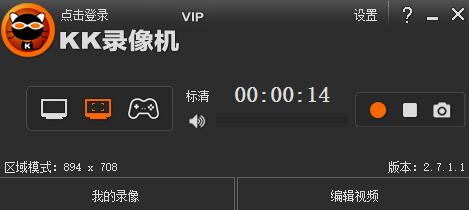kk录像机电脑版 v2.8.6 破解版
- 软件介绍
- 下载地址
- 相关下载
- 其它版本
- 相关文章
kk录像机电脑版是一款用于电脑屏幕录制的、编辑、播放为一体的录屏软件。kk录像机电脑版出来录制视频之外还可以为视频添加字幕、音乐、水印图片等特效,制作出专属自己风格化的剪辑视频。还可以合并多个视频实现完全符合你自己个性的视频剪辑风格。在录制原画视频的时候还能够将声音与画面同步录制,完美兼容win系统,是非常适合用于制作游戏等视频的录制软件。
kk录像机电脑版软件特色:
屏幕录制
桌面、游戏、视频,尽情录制
超清录屏,给你带来飞一般的享受
视频编辑
视频剪切、合并,随心所欲
为视频加字幕、配音乐,成就大师作品
硬件加速、中断修复
录制卡顿,硬件加速来帮忙
录制时异常中断,修复照样能播放
kk录像机电脑版使用技巧:
1、双击打开kk录像机,打开软件后,进入软件主界面。KK录像机针对不同的录制对象分为3种录制模式,开始录制前必须选择合适的录制模式。
全屏模式 / 区域模式:
录制所有网页游戏和2D类游戏视频
录制优酷、爱奇艺、腾讯视频等网络在线视频
录制QQ视频、YY视频等聊天视频
录制电脑屏幕、网络课件、播放器视频、软件操作教程等
帧率模式:
录制DirectX、OpenGL等3D类游戏视频
录制暴风影音、迅雷看看、快播、Windows Media Player等播放器播放的视频
2、录制开始-停止
a. 如果您选择的是全屏模式或区域模式,下方显示的1920x1080表示即将录制的视频尺寸,区域模式拖动黄色矩形边角可任意调节录制的视频范围。点击开始按钮或按Alt+F9(默认)开始录制;再点击结束按钮或按Alt+F9结束录制;在录制过程中如需暂停,点击暂停按钮,再次点击该按钮则继续录制。
注意事项:
如果录制的视频播放时黑屏或一闪一闪,换用帧率模式。
如果没有录到目标内容,只录到内容后方的桌面时,KK-“设置”-“常规”,勾选“录制透明窗体”。
b. 如果您选择的是帧率模式,进入游戏,游戏左上角出现黄色帧率表示可以录制(部分游戏和播放器不显示帧率,但仍然可以录制)。录制操作与全屏模式相同。
3、查看视频
点击【我的录像】打开‘我的录像’对话框;双击视频文件或选中文件再点击下方的播放按钮即可播放视频;点击右上方的打开按钮打开保存目录查看文件;点‘修改路径’可修改生成文件的保存路径。
kk录像机电脑版常见问题:
kk录像机如何录制声音?
第一步:选择录音设备
KK主界面 - 设置,然后按操作步骤设置:Win 7/8/10系统录音、XP系统录音
如果录音依然有问题,建议更新声卡驱动。
第二步:开始录音
开始录制后,声音波形条左右波动,说明有录到声音;波动越大,音量越大。如果没有波动,则没有声音,需要修改录音设置。
相关下载
其它版本
- kk录像机免费版V1.2 3.54MB 查看详情
相关软件
-
36.20MB
1 -
58.79MB
2 -
90.51MB
3 -
31.85MB
4 -
449MB
5
猜您喜欢
换一换软件下载排行榜
-
18MB
1 -
10.55MB
2 -
8.38MB
3 -
3MB
4 -
32.78MB
5 -
14.5.M
6 -
64.58MB
7 -
1MB
8